کچھ ونڈوز صارفین کا سامنا کر رہے ہیں غلطی کا کوڈ C8000266 جب بھی وہ روایتی چینلز کا استعمال کرتے ہوئے ایک نیا زیر التواء ونڈوز اپ ڈیٹ انسٹال کرنے کی کوشش کرتے ہیں۔ زیادہ تر صارفین اطلاع دیتے ہیں کہ خرابی ونڈوز 7 اور ونڈوز 8.1 پر ظاہر ہوتی ہے۔

ونڈوز اپ ڈیٹ کی خرابی c8000266
اگر مسئلہ کسی عام پریشانی کی وجہ سے پیدا ہو رہا ہے جس کے بارے میں مائیکرو سافٹ پہلے ہی آگاہ ہے تو ، آپ کو صرف چلانے سے خود بخود اس مسئلے کو حل کرنے کے قابل ہونا چاہئے۔ ونڈوز اپ ڈیٹ اپنی خاص صورتحال کی بنیاد پر دشواری کا سراغ لگانے والا اور تجویز کردہ فکس کو لاگو کرنا۔ اگر آپ کسی تیسرے فریق کے متبادل کو استعمال کرنے میں راحت مند ہیں تو ، ونڈوز مرمت پورٹیبل ایک بہترین آل ان ون ون ٹول ہے جو اس نوعیت کے بیشتر مسائل کو حل کرے گا۔
مزید برآں ، آپ کو ہر ایک کو دوبارہ ترتیب دے کر ناکام اپ ڈیٹس کو انسٹال کرنے پر مجبور کرنے کے قابل ہونا چاہئے ونڈوز اپ ڈیٹ جزو - یا تو خود کار اسکرپٹ کے ذریعہ یا اس کو دستی طور پر اعلی کمانڈ پرامپٹ ٹرمینل سے کرکے۔
اگر بلٹ میں WU جزو کام کرنے سے انکار کرتا ہے تو ، ایک فوری کام جو آپ کے کمپیوٹر ورژن کو تازہ ترین لائے گا مائیکروسافٹ اپ ڈیٹ کیٹلاگ کو دستی طور پر زیر التواء ڈاؤن لوڈ اور انسٹال کرنے کے لئے استعمال کرنا ہے - ایک اور تیسری پارٹی کی افادیت جو آپ کو کرنے کی بھی اجازت دے گی۔ آپ کی مشین کو اپ ڈیٹ کریں WSUS آف لائن .
تاہم ، اگر آپ کسی قسم کی شدید سسٹم فائل کی بدعنوانیوں سے نمٹ رہے ہیں ، تو آپ اس وقت تک اس کو ٹھیک نہیں کرسکتے ہیں جب تک آپ ہر آپریٹنگ سسٹم کے جزو کو دوبارہ ترتیب نہیں دیتے (آپ یہ مرمت انسٹال یا کلین انسٹال کے ذریعے کرسکتے ہیں)
ونڈوز اپ ڈیٹ ٹربلشوٹر چل رہا ہے
اگر آپ دیکھ رہے ہیں C8000266 غلطی کا کوڈ ونڈوز 7 یا ونڈوز 8.1 پر ، بہت زیادہ امکان موجود ہے کہ اس مسئلے کی مرمت کی حکمت عملی کے تحت پہلے ہی احاطہ کیا گیا ہے کہ مائیکروسافٹ خود بخود تعینات کرنے کی اہلیت رکھتا ہے۔ ونڈوز کی تازہ ترین تازہ ترین معلومات کے ساتھ اپنے کمپیوٹر کو اپ ڈیٹ کرنے کی کوشش کرتے وقت ہم بہت سارے صارفین کو یہ غلطی کوڈ بھی دیکھ رہے ہیں۔ ونڈوز اپ ڈیٹ ٹربلشوٹر اور تجویز کردہ درست کو لاگو کیا۔
یہ بات ذہن میں رکھیں کہ ونڈوز اپ ڈیٹ ٹربلشوٹر بنیادی طور پر خودکار مرمت کی حکمت عملی کا ایک مجموعہ ہے جو ونڈوز اپ ڈیٹ کی متعدد غلطیوں کو ٹھیک کرنے کے لئے جانا جاتا ہے۔ جیسے ہی آپ اسے لانچ کریں گے ، اس سے تضادات کی تلاش شروع ہوجائے گی اور اس کے بعد خود بخود مناسب حل کو خود ہی تعینات کردیں گے اگر یہ مسئلہ خود بخود مرمت کی حکمت عملی میں سے کسی ایک کے تحت چھا گیا ہو۔
ونڈوز 7 یا ونڈوز 8.1 پر ونڈوز اپ ڈیٹ ٹربلشوٹر لانچ کرنے کا طریقہ یہاں ہے c8000266 غلط کوڈ:
- دبائیں ونڈوز کی + R کھلنا a رن ڈائلاگ باکس. اگلا ، ٹائپ کریں 'اختیار' ٹیکسٹ باکس کے اندر اور دبائیں داخل کریں کلاسیکی کو کھولنے کے لئے کنٹرول پینل انٹرفیس.
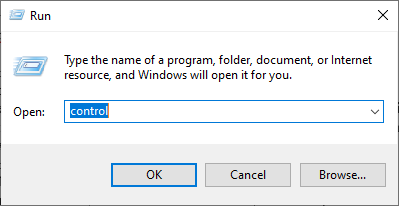
کلاسیکی کنٹرول پینل انٹرفیس تک رسائی حاصل کرنا
- ایک بار جب آپ کلاسک کے اندر اترنے کا انتظام کرتے ہیں کنٹرول پینل انٹرفیس ، تلاش کرنے کیلئے اسکرین کے اوپری دائیں کونے میں سرچ فنکشن استعمال کریں ‘دشواری حل’۔ اگلا ، نتائج کی فہرست سے ، پر کلک کریں خرابیوں کا سراغ لگانا مربوط ٹربلشوٹرز کی فہرست میں توسیع کرنا۔
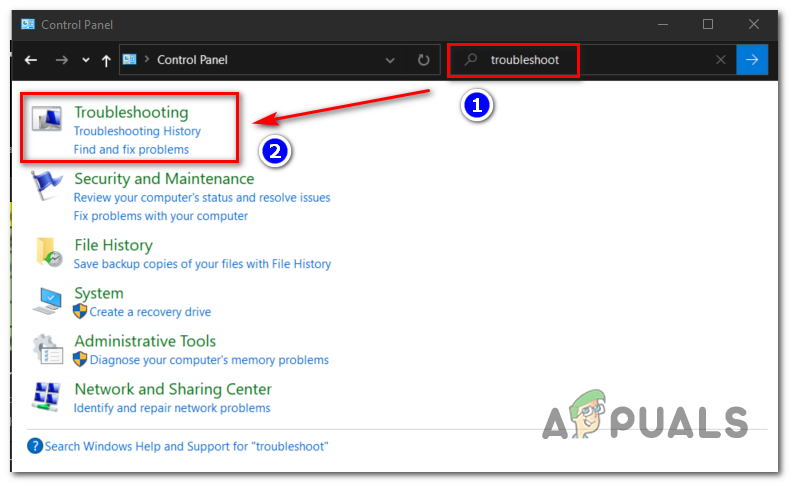
خرابیوں کا سراغ لگانے والے کلاسیکی مینو تک رسائی حاصل کرنا
- ایک بار جب آپ اندر داخل ہوجائیں دشواری حل ونڈو ، پر کلک کرکے آگے بڑھیں نظام اور حفاظت دستیاب اختیارات کی فہرست سے۔

سسٹم اور سیکیورٹی کے خرابیوں کا سراغ لگانے والے مینو تک رسائی حاصل کرنا
- ایک بار جب آپ اندر داخل ہوجائیں نظام اور حفاظت مینو ، پر کلک کریں ونڈوز اپ ڈیٹ (ونڈوز زمرے کے تحت) صحیح ٹربلشوٹر کو کھولنے کے لئے۔
- کھولنے کا انتظام کرنے کے بعد ونڈوز اپ ڈیٹ خرابیوں کا سراغ لگانے والا ، پر کلک کرکے آگے بڑھیں اعلی درجے کی ہائپر لنک اور اس سے وابستہ باکس کی جانچ کرنا خود بخود مرمت کا اطلاق کریں۔ اس کے کرنے کے بعد ، پر کلک کریں اگلے اگلے مینو میں جانے کے لئے
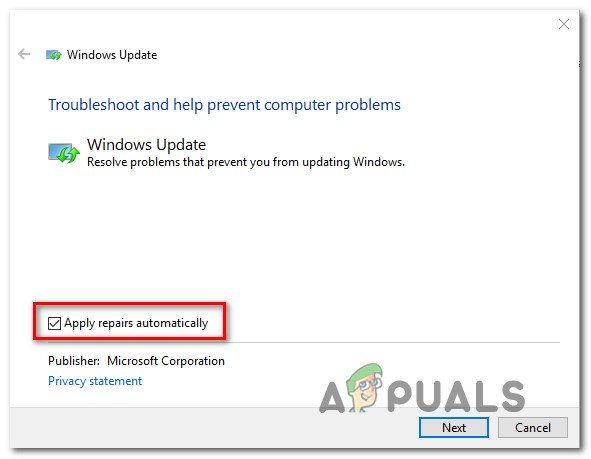
ونڈوز اپ ڈیٹ کا استعمال کرکے خود بخود مرمت کا اطلاق کریں
- ابتدائی اسکین مکمل ہونے کا انتظار کریں۔ اس مسئلے کو حل کرنے کے ل. جن اقدامات کرنے کی ضرورت ہے ان پر انحصار کرتے ہوئے ، آپ پر کلک کرنے کا اشارہ کیا جاسکتا ہے یہ طے کریں اور مناسب فکس کو لاگو کرنے کے لئے اضافی اقدامات کے سلسلے پر عمل کریں۔
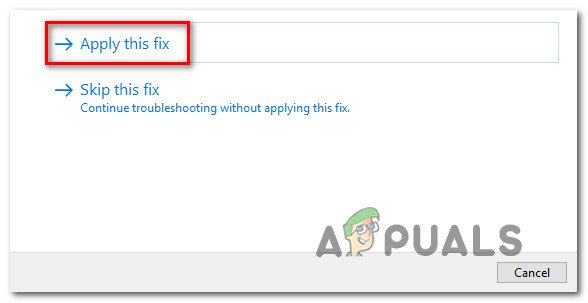
یہ طے کریں
- ایسی صورت میں جب آپ کو دوبارہ اسٹارٹ کرنے ، تعمیل کرنے اور دیکھنے کے لئے کہا گیا ہے کہ آیا اگلے سسٹم کے آغاز کے بعد ایک بار پھر زیر التواء تازہ کاریوں کو انسٹال کرنے کی کوشش کرکے مسئلہ حل ہو گیا ہے۔
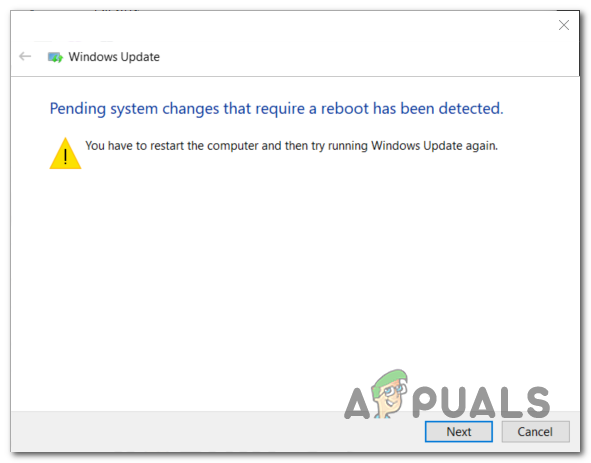
ونڈوز اپ ڈیٹ کی مرمت کی حکمت عملی نافذ ہونے کے بعد دوبارہ شروع کریں
اگر آپ کو ابھی بھی اسی کے ذریعہ اشارہ کیا جاتا ہے ہے ریرو کوڈ C8000266 ، ذیل میں اگلے ممکنہ طے کی طرف نیچے جائیں۔
ہر ونڈوز اپ ڈیٹ جزو کو دوبارہ ترتیب دینا
اگر بلڈ-ان ٹربلشوٹر اس مسئلے کو خود بخود حل کرنے کے قابل نہیں تھا تو ، اگلا منطقی اقدام یہ ہوگا کہ خود ونڈوز اپ ڈیٹ کو خود ہی ری سیٹ کریں- آپ خود تو (اسکرپٹ کے ذریعہ) یہ کام کرسکتے ہیں یا معاملات کو اپنے ہاتھ میں لے سکتے ہیں۔ اور دستی طور پر ونڈوز اپ ڈیٹ ری سیٹ کریں۔
زیادہ تر معاملات میں ، یہ خاص مسئلہ اس حقیقت کی وجہ سے پایا جاتا ہے کہ ایک یا زیادہ اجزاء لمبو حالت میں پھنس جاتے ہیں۔ اگر یہ منظر نامہ قابل اطلاق ہے تو ، آپ کو تازہ کاری کے عمل میں شامل تمام ڈبلیو یو کے سسٹم کی سطح پر دوبارہ ترتیب دینے پر مجبور کرکے اس مسئلے کو حل کرنے کے قابل ہونا چاہئے۔
اپنی سطح کی تکنیکی صلاحیت کے مطابق ، ونڈوز اپ ڈیٹ کے ہر جزو کو دوبارہ ترتیب دینے کے لئے ذیل میں سے دو طریقوں میں سے ایک پر عمل کریں:
آپشن 1: خودکار اسکرپٹ کے ذریعے ونڈوز اپ ڈیٹ کو ری سیٹ کرنا
- اپنا ڈیفالٹ براؤزر کھولیں اور اس لنک پر جائیں ( یہاں ) اور ڈاؤن لوڈ کریں ونڈوز اپ ڈیٹ ایجنٹ کو دوبارہ ترتیب دیں اسکرپٹ کا استعمال کرتے ہوئے ڈاؤن لوڈ کریں کے ساتھ منسلک بٹن ری سیٹ WUEng.zip .
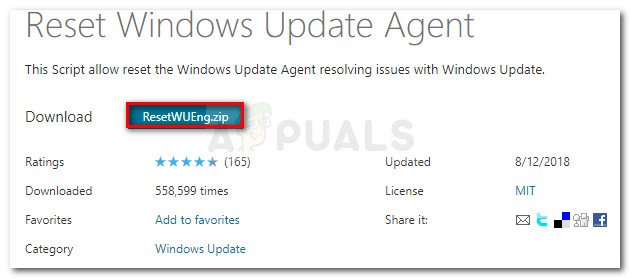
ونڈوز اپ ڈیٹ ری سیٹ ایجنٹ ڈاؤن لوڈ کریں
- ڈاؤن لوڈ مکمل ہونے کے بعد ، ون آرار ، ون زپ یا 7 زپ جیسی افادیت کے ساتھ زپ آرکائیو کو نکالیں۔
- اگلا ، پر ڈبل کلک کریں ResetWUEnG.exe اور کلک کریں جی ہاں میں UAC (صارف اکاؤنٹ کنٹرول) اگر آپ کو منتظم تک رسائی فراہم کرنے کا اشارہ کیا گیا ہو۔
- کلک کریں جی ہاں تصدیق کے اشارے پر ، پھر طریقہ کار مکمل ہونے کا انتظار کریں اور ایک بار عمل مکمل ہونے کے بعد اپنے کمپیوٹر کو دوبارہ شروع کریں۔
- اگلے آغاز پر ، ایک بار پھر اپ ڈیٹ انسٹال کرنے کی کوشش کریں اور دیکھیں کہ آیا اب مسئلہ حل ہوگیا ہے۔
آپشن 2: کمانڈ پرامپٹ کے ذریعے ونڈوز اپ ڈیٹ کو ری سیٹ کرنا
- کھلنا a رن دبانے سے ڈائیلاگ باکس ونڈوز کی + R . اگلا ، ٹائپ کریں ‘سینٹی میٹر’ اور دبائیں Ctrl + شفٹ + درج کریں ایک ایلیویٹڈ کمانڈ پرامپٹ کھولنا جب آپ دیکھیں گے UAC (صارف اکاؤنٹ کنٹرول) فوری طور پر ، پر کلک کریں جی ہاں انتظامی مراعات دینے کے لئے۔
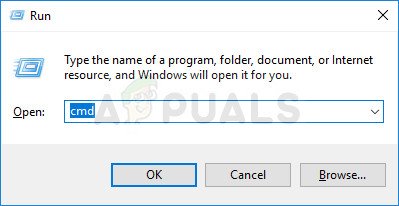
بطور ایڈمنسٹریٹر کمانڈ پرامپٹ چل رہا ہے
- ایک بار جب آپ اعلی درجے کی سی ایم ڈی ونڈو کے اندر داخل ہوجائیں تو ، درج ذیل کمانڈ کو ترتیب سے ٹائپ کریں اور ونڈوز اپ ڈیٹ کی تمام متعلقہ خدمات کو روکنے کے لئے ہر ایک کے بعد انٹر دبائیں۔
خالص اسٹاپ wuauserv نیٹ اسٹاپ cryptSvc نیٹ اسٹاپ بٹس نیٹ اسٹاپ MSiserver
نوٹ : یہ کمانڈز ونڈوز اپ ڈیٹ ، ایم ایس آئی انسٹالر ، کریپٹوگرافک اور بی آئی ٹی ایس خدمات بند کردیں گی۔
- ایک بار جب ہر متعلقہ سروس بند ہوجائے تو ، صاف کرنے اور اس کا نام تبدیل کرنے کے لئے مندرجہ ذیل احکامات چلائیں سافٹ ویئر تقسیم اور کٹروٹ 2 فولڈرز:
رین سی: ونڈوز سافٹ ویئر کی تقسیم سے متعلق سافٹ ویئرڈسٹری بیوشن ڈاٹ ڈی او سی سی: ونڈوز سسٹم 32 کیٹروٹ 2 کیٹروٹ 2.ولڈ
نوٹ: یہ دونوں فولڈرز ڈبلیو یو کے اجزاء کے ذریعہ استعمال ہونے والی تازہ کاری فائلوں اور دیگر عارضی فائلوں کے انعقاد کا کام سونپا گیا ہے۔ چونکہ آپ ان کو روایتی طور پر حذف نہیں کرسکتے ہیں (بغیر کسی پرخطر اجازت کی تبدیلیاں کئے) ، ونڈوز کو نئی صحت مند مساوات پیدا کرنے پر مجبور کرنے کا سب سے موثر طریقہ یہ ہے کہ ان دونوں ڈائریکٹریوں کا نام تبدیل کریں۔
- ایک بار جب دونوں فولڈروں کا نام تبدیل ہو گیا ہے تو ، درج ذیل کمانڈ چلائیں اور ہر ایک کے بعد انٹر دبائیں تاکہ وہ خدمات جو آپ نے مرحلہ 2 پر غیر فعال کی ہیں کو دوبارہ فعال کریں۔
خالص آغاز wuauserv نیٹ آغاز cryptSvc نیٹ شروع بٹس خالص شروع msiserver
- ایک بار جب ہر متعلقہ سروس دوبارہ شروع ہوجائے تو ، دوبارہ اپ ڈیٹ انسٹال کرنے کی کوشش کریں اور دیکھیں کہ آیا اب مسئلہ حل ہوگیا ہے۔
ونڈوز اپ ڈیٹ کو دستی طور پر انسٹال کرنا
اگر مذکورہ بالا دیگر طریقوں نے آپ کو ناکام ونڈوز اپ ڈیٹ انسٹال کرنے کی اجازت نہیں دی ہے لیکن آپ کے پاس وقت کے ساتھ دیگر اصلاحات پر عمل کرنے کا وقت نہیں ہے تو ، خراب بلٹ ان WU کلائنٹ کو روکنے کا ایک طریقہ یہ ہے کہ اپ ڈیٹ کو دستی طور پر انسٹال کریں۔ مائیکرو سافٹ اپ ڈیٹ کیٹلاگ .
اگر آپ کے پاس صرف متعدد اپ ڈیٹس باقی ہیں جو آپ کو دکھا رہی ہیں C8000266 جب بھی آپ انہیں روایتی طور پر انسٹال کرنے کی کوشش کرتے ہیں تو غلطی کا کوڈ ، مائیکروسافٹ اپ ڈیٹ کیٹلاگ سے براہ راست انسٹالیشن کرنے کیلئے درج ذیل مراحل پر عمل کریں۔ اس سے آپ کو اس مسئلے کی بنیادی وجہ کو دیکھنے کی اجازت دینی چاہئے۔
یہاں کے ذریعہ دستی طور پر اپ ڈیٹ کرنے کے بارے میں ایک فوری ہدایت نامہ ہے مائیکرو سافٹ اپ ڈیٹ کیٹلاگ :
- اپنا ڈیفالٹ براؤزر کھولیں اور اس لنک پر جاکر مائیکروسافٹ اپ ڈیٹ کیٹلاگ کا دورہ کرنے کیلئے استعمال کریں ( یہاں ).
- آپ کے صحیح مقام پر پہنچنے کے بعد ، اوپر سے دائیں کونے میں سرچ فنکشن کا استعمال کریں تاکہ اپ ڈیٹ کا نام تلاش کریں جو اس میں ناکام ہو رہا ہے۔ C8000266 جب آپ روایتی طور پر انسٹال کرنے کی کوشش کرتے ہیں تو خرابی کا کوڈ (ونڈوز اپ ڈیٹ کے اندرونی حصے کے ذریعے)
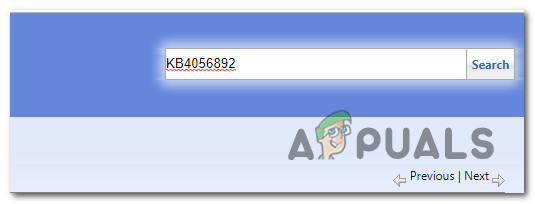
اس تازہ کاری کی تلاش ہے جو آپ دستی طور پر انسٹال کرنا چاہتے ہیں
- ایک بار جب نتیجہ سامنے آجائے تو ، OS کے فن تعمیر اور WIndows ورژن کو دیکھ کر مناسب اپ ڈیٹ کی شناخت کریں جس کے لئے اس نے بنایا تھا۔
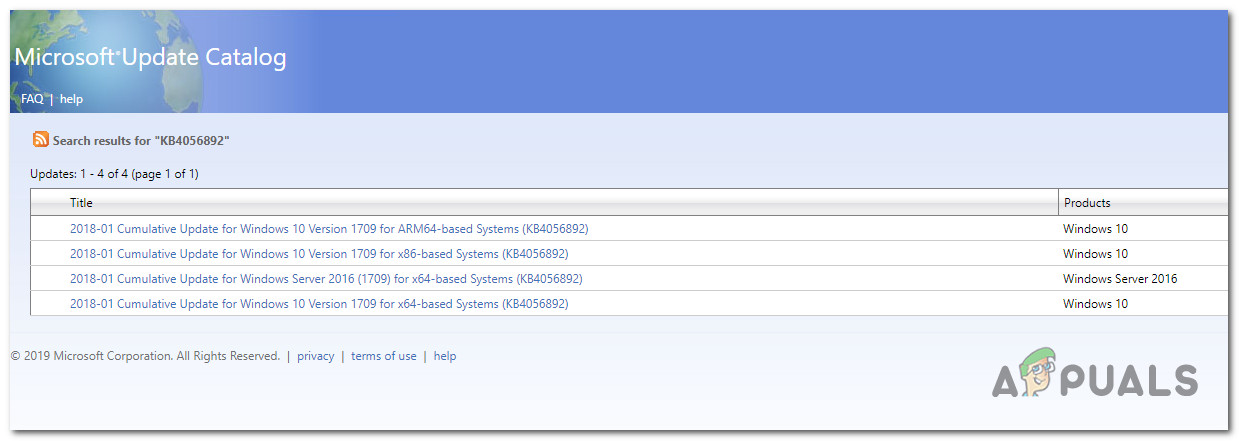
صحیح ونڈوز اپ ڈیٹ کا انتخاب
- ایک بار جب آپ درست اپ ڈیٹ کے بارے میں فیصلہ کرلیں جو آپ کو ڈاؤن لوڈ کرنے کی ضرورت ہے ، پر کلک کریں ڈاؤن لوڈ کریں بٹن اور عمل مکمل ہونے کا انتظار کریں۔
- ڈاؤن لوڈ مکمل ہونے کے بعد ، انسٹال شدہ تازہ کاری کو کھولیں اور دستی طور پر اپ ڈیٹ انسٹال کرنے کے لئے اسکرین پر موجود ہدایات پر عمل کریں۔
- اگر انسٹالیشن بغیر کسی مسئلے کے مکمل ہوجاتی ہے تو ، اپنے کمپیوٹر کو دوبارہ بوٹ کریں اور دیکھیں کہ اگلے کمپیوٹر کے آغاز پر مسئلہ حل ہو گیا ہے۔
چل رہا ہے ونڈوز مرمت پورٹیبل (تیسری پارٹی کے آلے)
اگر مذکورہ بالا کسی بھی ممکنہ حل نے آپ کو اس مسئلے کو حل کرنے کی اجازت نہیں دی ہے تو ، آپ ونڈوز مرمت پورٹیبل کا استعمال کرکے اس مسئلے کو حل کرنے کے اہل ہوسکتے ہیں۔ یہ ایک ونڈوز ریپری فری فریویئر ہے جو ونڈوز 7 اور ونڈوز 8.1 کے بہت سارے صارفین کو ونڈوز اپ ڈیٹ انسٹال کرتے وقت غلطی والے کوڈ کا سامنا کرنا پڑتا ہے تاکہ وہ اپنے ڈبلیو یو کے اجزاء کو درست کریں۔
اہم: یاد رکھیں کہ یہ مائیکروسافٹ کے ذریعہ فراہم کردہ ٹول نہیں ہے اور یہ ونڈوز سرور کی پریشانیوں کو حل کرنے کے لئے نہیں بنایا گیا ہے۔ اگر آپ تیسری پارٹی کے ٹولز سے راضی نہیں ہیں جو OS کے اجزاء کو ٹھیک کرنے کے قابل ہیں یا آپ کا سامنا ہو رہا ہے C8000266 ونڈوز سرور ورژن میں خرابی ، اس طریقے کو مکمل طور پر چھوڑ دیں۔
اگر آپ نے اس امکانی فکس پر عمل کرنے کا فیصلہ کیا ہے تو ، ونڈوز مرمت پورٹیبل کے حل کے ل using ونڈوز مرمت پورٹیبل استعمال کرنے کے بارے میں ایک فوری قدم بہ قدم ہدایت نامہ ہے۔ C8000266 غلط کوڈ:
- اس لنک پر جائیں ( یہاں ) اور پر کلک کریں ڈاونلوڈ کرو ابھی ونڈوز مرمت پورٹیبل ٹول پر مشتمل آرکائیو کو خود بخود ڈاؤن لوڈ کرنے کے لئے بٹن۔
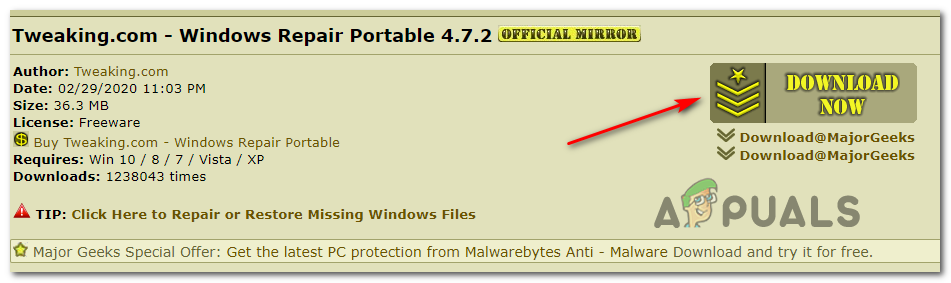
ونڈوز اپ ڈیٹ پورٹ ایبل ڈاؤن لوڈ کرنا
- ڈاؤن لوڈ مکمل ہونے کے بعد ، آپ محفوظ شدہ دستاویزات کے مندرجات کو نکالنے کے لئے ون زپ ، ون آرار ، 7 زپ یا کسی اور نکالنے کی افادیت کا استعمال کریں۔
- آپ نے ابھی نکالا ہوا ونڈوز مرمت کا فولڈر کھولیں اور اس پر ڈبل کلک کریں مرمت_بائنڈو.ایکسی .
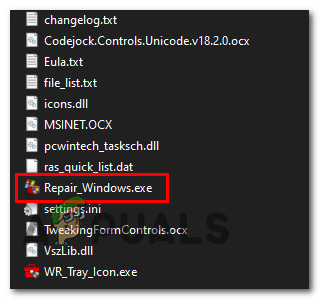
کھولنے سے مرمت_وزوں قابل عمل
نوٹ: جب آپ کو اشارہ کیا جائے گا UAC (صارف اکاؤنٹ کنٹرول) فوری طور پر ، کلک کریں جی ہاں منتظم تک رسائی دینے کے ل.
- افادیت لوڈ ہونے تک انتظار کریں ، پھر کلک کریں میں راضی ہوں EULA پرامپٹ پر۔
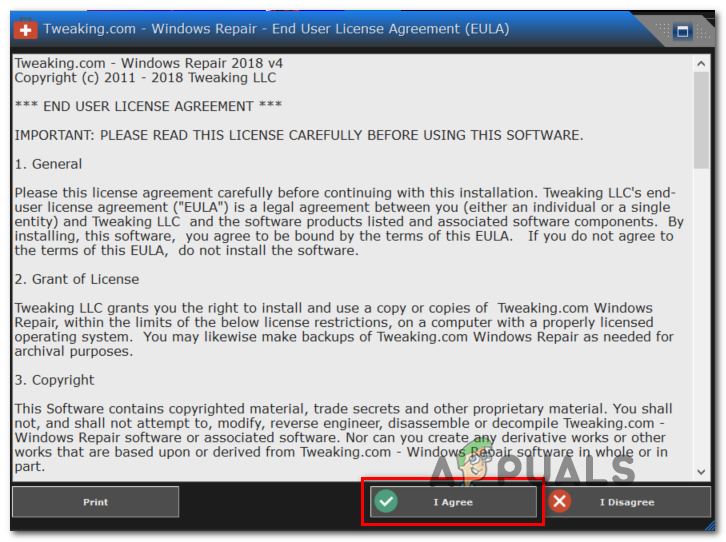
ونڈوز کی مرمت EULA سے اتفاق کرتا ہوں
- ایک بار جب درخواست کھولی تو ، پر کلک کریں سیف وضع پر دوبارہ چلائیں بٹن (نیچے دائیں) ونڈو کے کونے اور کلک کریں جی ہاں اس بات کو یقینی بنانے کے اشارے پر کہ آپ کو کسی تیسری پارٹی کی مداخلت نہیں ہوگی۔
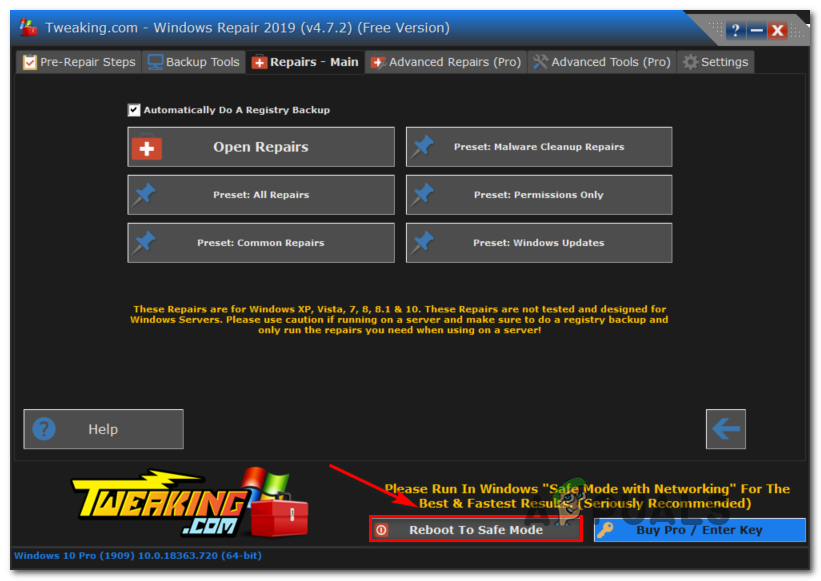
سیف موڈ میں دوبارہ چل رہا ہے
- جب آپ کے کمپیوٹر کے محفوظ موڈ میں بوٹ ہوجائیں تو ، اسے کھولیں ونڈوز کی مرمت افادیت ایک بار پھر.
- اگلا ، پر کلک کریں مرمت (مین) سب سے اوپر ربن بار سے اور پر کلک کریں پیش سیٹ: ونڈوز تازہ ترین معلومات دستیاب اختیارات کی فہرست سے۔
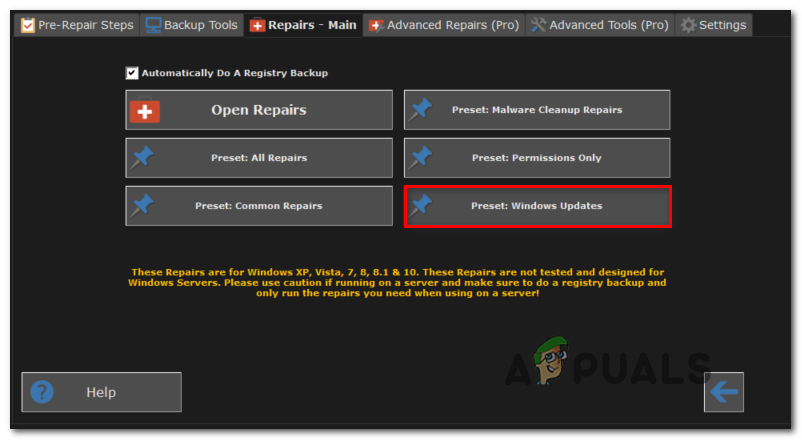
ونڈوز اپ ڈیٹ کی مرمت کے عمل کو شروع کرنا
- اگلی سکرین پر ، صرف پر کلک کریں مرمت شروع کرو بٹن اور آپریشن مکمل ہونے کا انتظار کریں۔
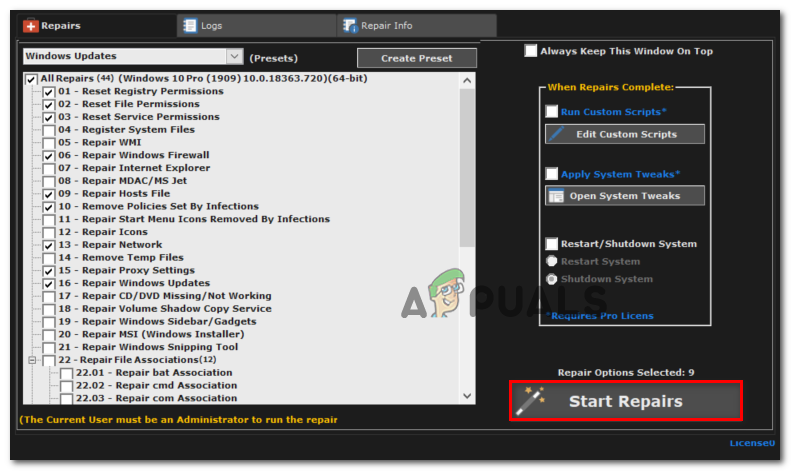
ونڈوز مرمت میں ڈبلیو یو مرمت شروع کرنا
- طریقہ کار مکمل ہونے کے بعد ، اپنے سسٹم کو دوبارہ اسٹارٹ کریں اور اگلے سسٹم اسٹارٹ اپ میں ایک بار پھر پریشانی سے متعلق تازہ کاری کو انسٹال کرنے کی کوشش کرکے مسئلہ حل ہو گیا ہے یا نہیں۔
WSUS آف لائن (3rd پارٹی ٹول) کا استعمال
اگر مذکورہ بالا طریقوں میں سے کسی نے بھی آپ کو اپنے مخصوص منظر نامے میں اس مسئلے کو حل کرنے کی اجازت نہیں دی ہے تو ، آپ کو اپنے آپریٹنگ سسٹم کے ساتھ کسی بھی ونڈوز اپ ڈیٹ کے ساتھ انسٹال کرنے کے لئے WSUS آف لائن افادیت کو استعمال کرنے پر غور کرنا چاہئے۔
یہ تیسرا فریق ٹول عمدہ طور پر کام کرتا ہے اگر کسی پراکسی یا وی پی این کے استعمال سے اپ ڈیٹ کی تنصیب کا کام بند ہوجاتا ہے - یا اگر آپ کسی محدود نیٹ ورک سے جڑے ہوئے ہیں۔
زیر التواء ونڈوز اپ ڈیٹس کو انسٹال کرنے کے لئے ڈبلیو ایس یو ایس آف لائن افادیت کے بارے میں ایک فوری ہدایت نامہ ہے جو C8000266 غلطی:
- اپنا ڈیفالٹ براؤزر کھولیں ، اس لنک پر جائیں ( یہاں ) ، منتخب کریں ڈاؤن لوڈ کریں ٹیب اور پھر براہ راست نیچے واقع ہائپر لنک پر کلک کریں تازہ ترین ورژن .
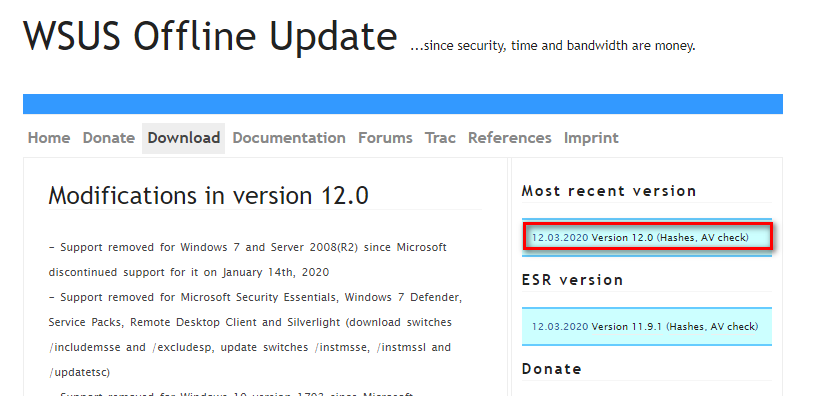
WSUS آف لائن ڈاؤن لوڈ کیا جارہا ہے
- ایک بار ڈاؤن لوڈ مکمل ہونے کے بعد ، WSUS آف لائن آرکائیو کو کھولیں اور کسی قابل رسائی جگہ پر ڈائریکٹری نکالیں جہاں آپ کے پاس ونڈوز اپ ڈیٹ فائلوں کو ڈاؤن لوڈ کرنے کی جگہ مل جائے۔
- نکالنے کا طریقہ کار مکمل ہونے کے بعد ، اس مقام تک رسائی حاصل کریں جہاں آپ نے نکالا تھا wsuoffline اور ڈبل کلک کریں اپ ڈیٹ جنریٹر ڈاٹ ایکس .
- WSUS آف لائن کے مرکزی انٹرفیس کے اندر ، ونڈوز ٹیب کو منتخب کریں اور اس اپ ڈیٹ کی قسم سے وابستہ ہر باکس کو چیک کریں جس کو آپ انسٹال کرنا چاہتے ہیں۔ افادیت کی تشکیل کے بعد ، پر کلک کریں شروع کریں افادیت کو شروع کرنے کے لئے.
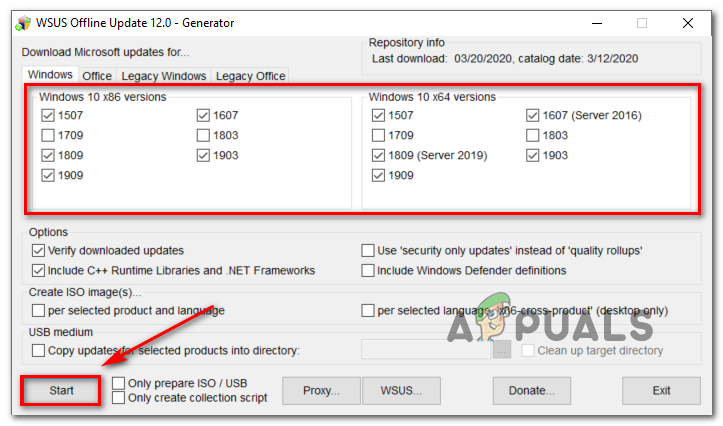
WSUS آف لائن افادیت کا استعمال
نوٹ: صرف اپنے OS فن تعمیر سے وابستہ تازہ ترین ورژن ڈاؤن لوڈ کریں۔
- اس کے بعد آپ کو ایک کمانڈ لائن ٹول نظر آئے گا جو آپ کو ڈاؤن لوڈ کی پیشرفت دکھاتا ہے۔ اس طریقہ کار کے اختتام پر ، آپ کو انفارمیشن ونڈو کے ذریعے پوچھا جائے گا کہ آپ سے پوچھیں کہ کیا آپ نوشتہ جات چیک کرنا چاہتے ہیں۔ کلک کریں جی ہاں فوری طور پر اس مقام پر پہنچنے کے لئے.
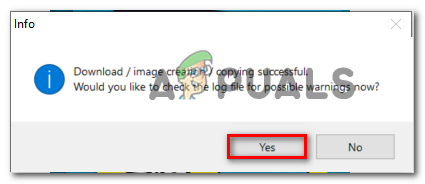
مقام WSUS سرور پر فوری طور پر پہنچنا
- ابھی تازہ کاری کی تازہ کاریوں کو انسٹال کرنے کے لئے ، کے روٹ فولڈر میں جائیں WSUS آف لائن ، کھولو مؤکل فولڈر اور پر ڈبل کلک کریں اپ ڈیٹ انسٹال.رکس.
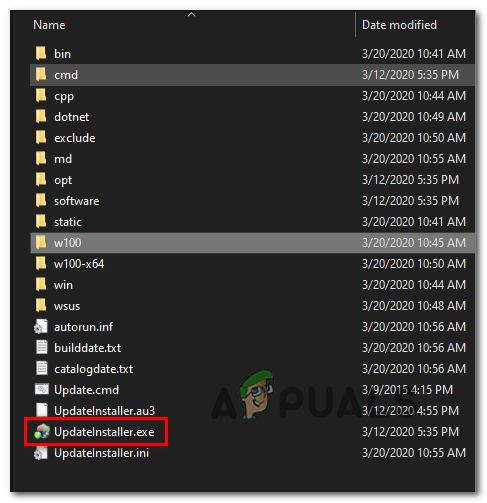
انسٹالر کو اپ ڈیٹ کرنا
نوٹ: جب کے ذریعے اشارہ کیا گیا UAC (صارف اکاؤنٹ کنٹرول) ونڈو ، کلک کریں جی ہاں انتظامی مراعات دینے کے لئے۔
- انسٹالر ونڈو کے اندر ، اس بات کو یقینی بنائیں کہ وابستہ خانوں سے وابستہ ہوں سی ++ رن ٹائم لائبریریوں کو اپ ڈیٹ کریں اور جڑ کے سرٹیفکیٹ کو اپ ڈیٹ کریں جانچ پڑتال کی جاتی ہے اور پہلے ڈاؤن لوڈ کردہ ونڈوز اپ ڈیٹس کی تنصیب شروع کرنے کے لئے اسٹارٹ پر کلک کریں۔
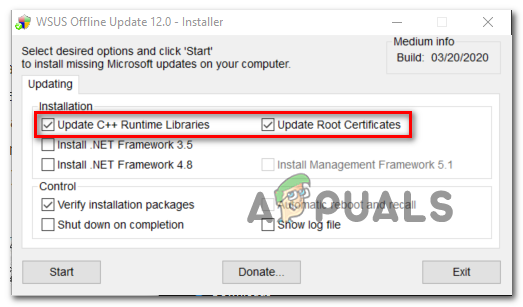
جڑوں کے سرٹیفکیٹ کو اپ ڈیٹ کرنا
- عمل ختم ہونے کے بعد ، آپ کو ایک سی ایم ڈی ونڈو نظر آئے گا جو آپ کو انسٹال ہونے والی تازہ کاریوں سے آگاہ کرے گا۔ ایک بار جب آپ اس مقام پر پہنچ جاتے ہیں تو ، اپنے کمپیوٹر کو دوبارہ شروع کریں اور دیکھیں کہ آیا ونڈوز اپ ڈیٹ کا نقص کوڈ حل ہوگیا ہے۔
مرمت کا انسٹال کرنا
اگر مذکورہ بالا امکانی اصلاحات میں سے کسی نے بھی آپ کے لئے کام نہیں کیا ہے ، تو یہ بات بالکل واضح ہے کہ کچھ سسٹم فائل فائلوں کی بدعنوانی کے سبب آپ اس مسئلے کا سامنا کر رہے ہیں جس نے آپریٹنگ سسٹم کی تازہ کاری کرنے کی اہلیت کو مؤثر طریقے سے توڑا ہے۔
اس معاملے میں ، سب سے موثر طے شدہ واردات جو آپ ممکنہ طور پر نافذ کرسکتے ہیں وہ ہے ونڈوز کے ہر جزو کو دوبارہ ترتیب دینا - یہ یا تو کلین انسٹال کے ذریعہ ہوسکتا ہے یا خاص طور پر صرف ونڈوز کے اجزاء کو ری سیٹ کرکے (مرمت انسٹال) کیا جاسکتا ہے۔
یاد رکھیں کہ مرمت کی تنصیب (جگہ کی مرمت میں) کا سب سے بڑا فائدہ یہ ہے کہ آپ اپنے ذاتی اعداد و شمار کو برقرار رکھنے کے اہل ہوں گے (بشمول تصاویر ، ویڈیوز ، تصاویر ، ایپلی کیشنز اور گیمز)
اگر آپ مرمت کی تنصیب کے لئے جانا چاہتے ہیں تو ، آپ اس مضمون پر عمل کرسکتے ہیں ( یہاں ) اس طریقہ کار کو مکمل کرنے کے لئے مرحلہ وار ہدایات کے لئے۔
ٹیگز ونڈوز 9 منٹ پڑھا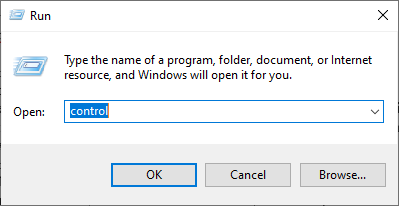
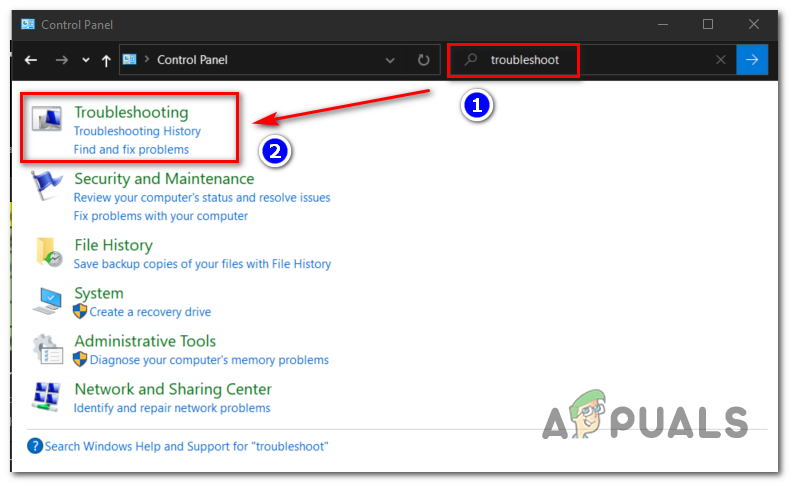

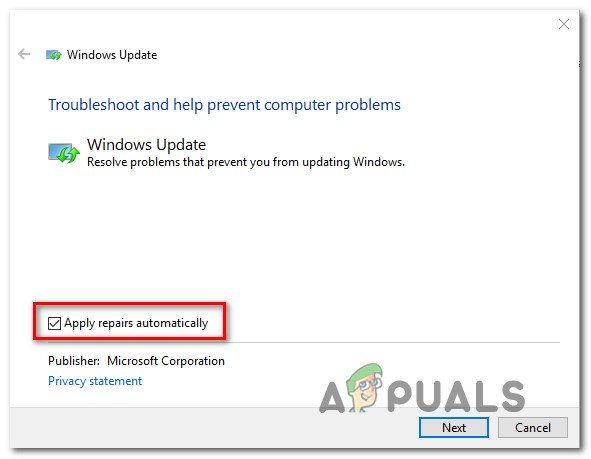
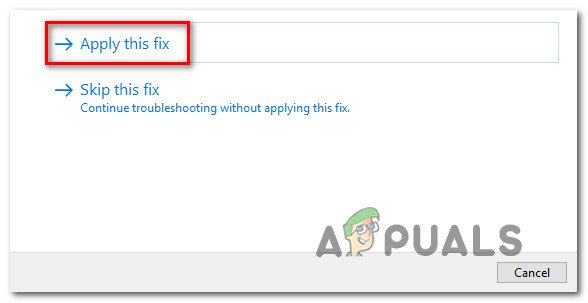
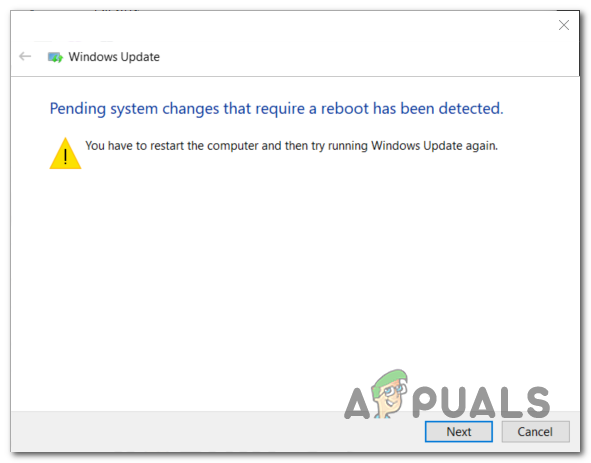
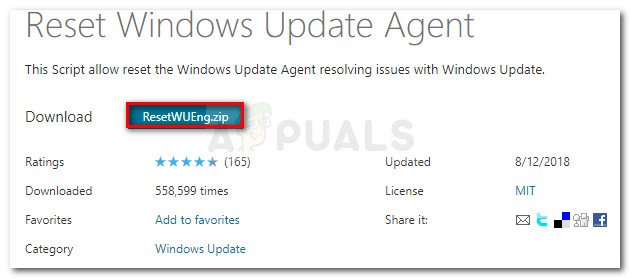
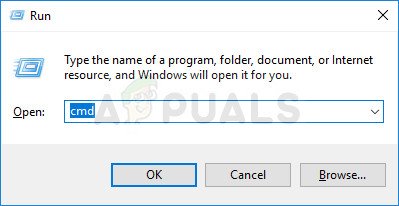
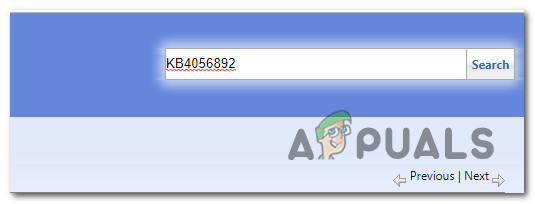
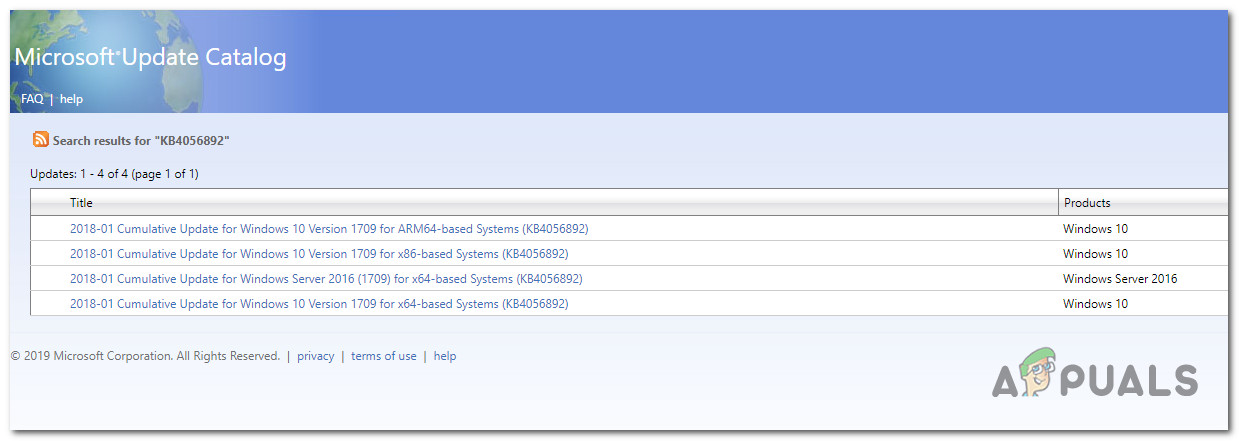
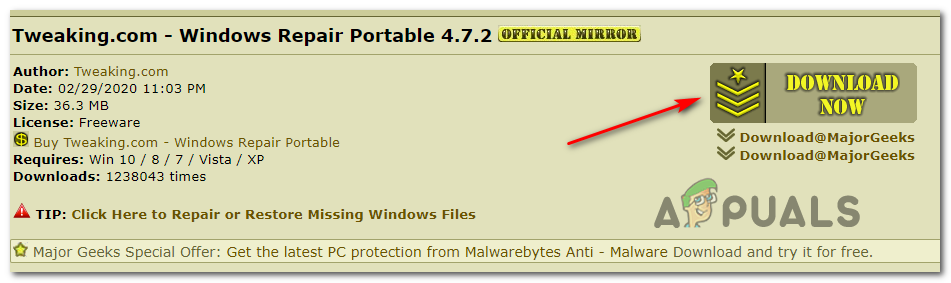
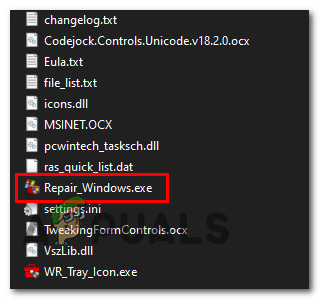
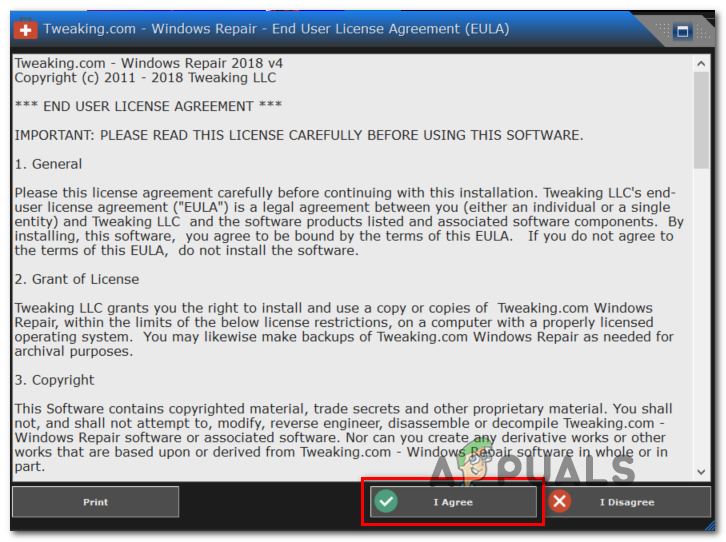
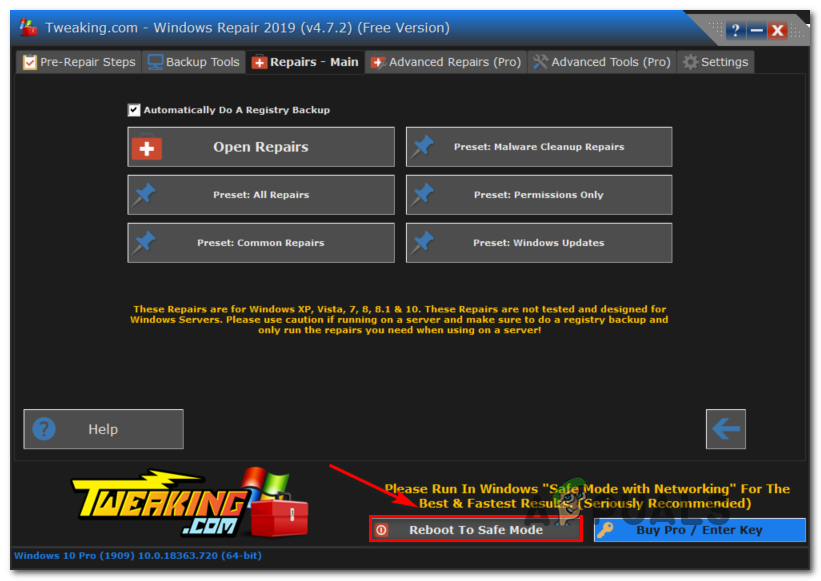
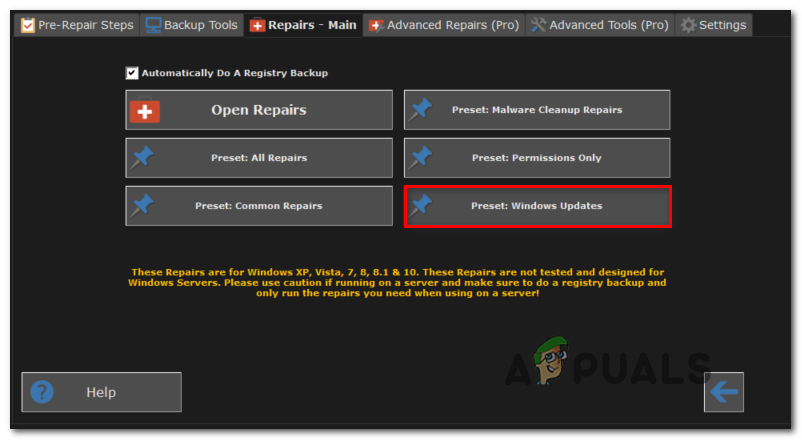
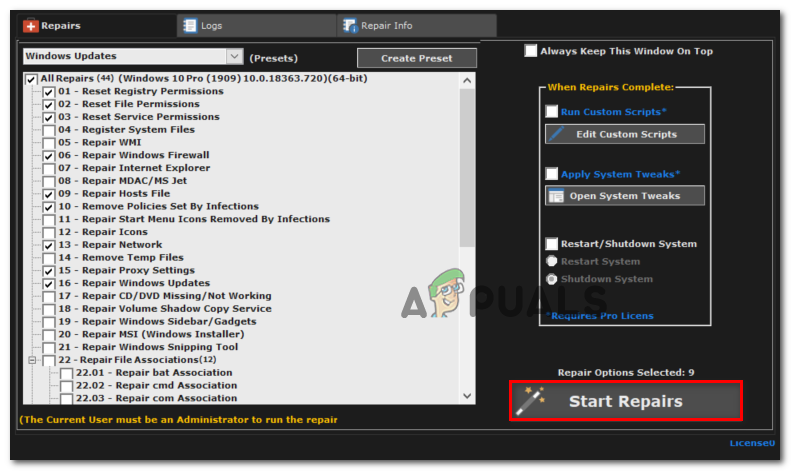
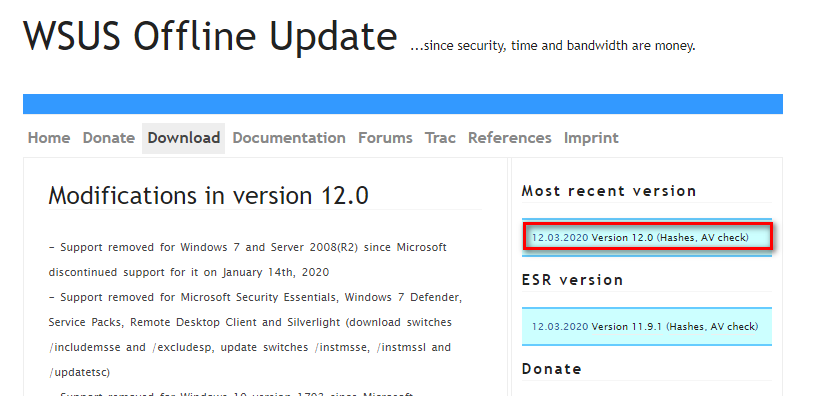
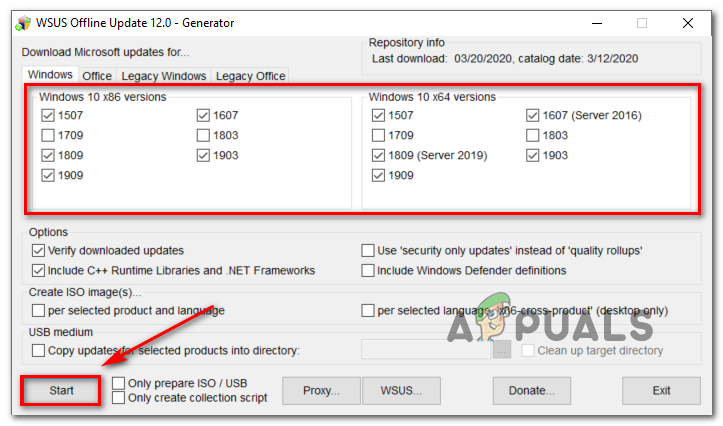
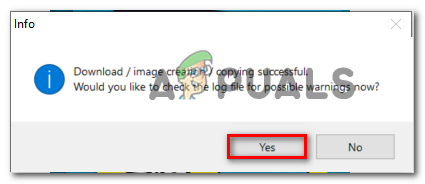
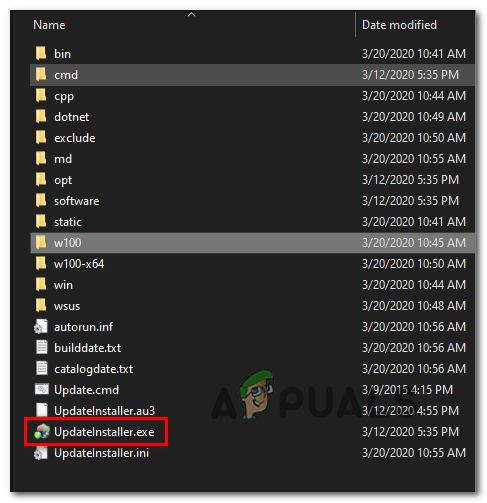
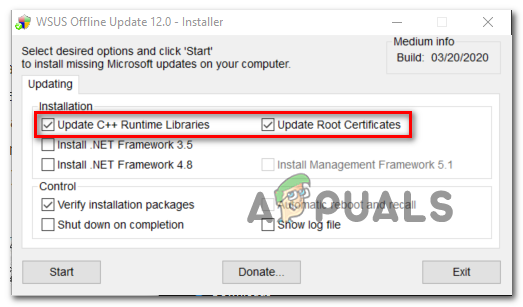









![[تازہ کاری] کک اسٹارٹر پر $ 50 سے کم پوپس اپ کے لئے قابل پروگرام کی کلیدوں والا دنیا کا پہلا مینی وائرلیس مکینیکل کی بورڈ](https://jf-balio.pt/img/news/80/world-s-first-mini-wireless-mechanical-keyboard-with-programmable-keys.png)













